Windows 10でのKMODE例外が処理されない(e1d65x64.sys)BSODエラーを修正
KMODE_EXCEPTION_NOT_HANDLEDバグチェックは、Windowsまたはカーネルモードドライバーが DISPATCH_LEVELでページングされたメモリにアクセスしたことを示します。 以上。これは典型的なソフトウェアドライバのバグのようであり、ハードウェアの問題が原因ではない可能性があります。サードパーティのドライバー、 e1d65x64.sys Intel(R)Gigabit Adapter-NIC / Wired network NDIS(Network Driver Interface Specification)6.xに関連付けられています Intel Corporationのドライバが、このシステムエラーの考えられる根本原因として特定されています。この投稿は、このドライバー関連のBSODエラーに対する最適な解決策を提供します。
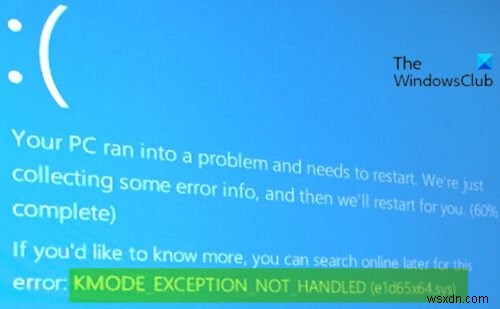
Windows 10コンピューターでゲームをしているときに、このエラーが発生する場合があります。
修正e1d65x64.sys)ブルースクリーンエラー
この問題に直面した場合は、以下の推奨ソリューションを順不同で試して、問題の解決に役立つかどうかを確認できます。
- ブルースクリーンオンライントラブルシューティングを実行する
- ドライバー検証ツールを実行する
- ネットワークデバイスドライバーを更新する
- メモリの問題をスキャンする
- オーバークロックを停止します(該当する場合)
- システムの復元を実行する
リストされている各ソリューションに関連するプロセスの説明を見てみましょう。
正常にログインできれば、問題ありません。それ以外の場合は、セーフモードで起動するか、[高度な起動オプション]画面を表示するか、インストールメディアを使用して起動し、これらの手順を実行できるようにする必要があります。
ソリューションを続行する前に、Windowsドライブに十分なディスク容量があることを確認してください。ディスククリーンアップを実行してから、CHKDSKを実行してください。
1]ブルースクリーンオンライントラブルシューティングを実行する
アクションの最初の行は、ブルースクリーンオンライントラブルシューティングを実行し、ブルースクリーンエラーが解決されるかどうかを確認することです。
2]ドライバー検証ツールを実行
このソリューションでは、Windows10デバイスでDriverVerifierを実行する必要があります。各ドライバーのステータスに関するメッセージが表示されます。画面の指示に従って問題を解決してください。
3]ネットワークデバイスドライバーを更新する
既知の問題については、インテルサポート、ドライバー、およびそれらのフォーラムに確認してください。新しいドライバが存在しない場合は、古い安定バージョンに戻す必要がある場合があります。
Intel Driver&SupportAssistantを実行します。
4]メモリの問題をスキャンします
RAMが破損すると、Windows 10が不安定になり、ブルースクリーンオブデスエラーが発生する可能性があります。したがって、新しいRAMスティックを追加した場合は、それを取り外して、それがエラーの原因であるかどうかを確認してください。そうでない場合は、メモリテストを実行する必要があります。 WindowsはRAMの異常のチェックを開始します。見つかった場合は、影響を受けたRAMを交換する必要があります。
5]オーバークロックを停止します(該当する場合)
PCをオーバークロックした場合は、変更を元に戻して、それが役立つかどうかを確認できます。
6]システムの復元を実行する
上記のすべての解決策を使い果たしたが、BSODエラーがまだ解決されていない場合は、システムを以前の時点に復元できます。これにより、システムが正常に機能していた以前の時点にシステムが復元されます。
これがお役に立てば幸いです!
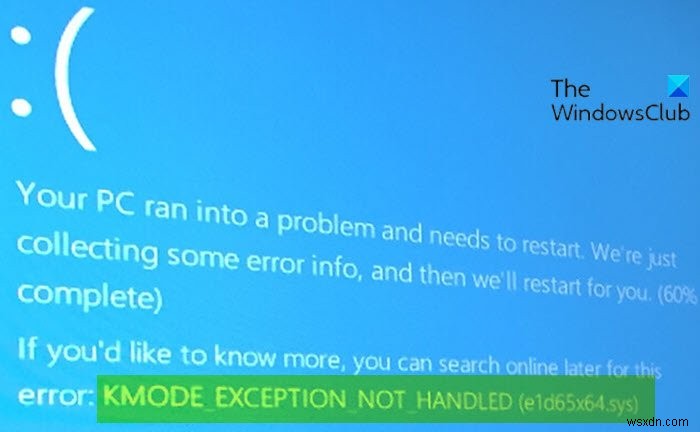
-
KMODE 例外が処理されないエラーを修正
これはブルー スクリーン オブ デス (BSOD) エラーであり、Windows が正常に動作せず、システムにアクセスできないことを意味します。このエラーは通常、KMODE (カーネル モード プログラム) によって生成された例外がエラー ハンドラーによって処理されないことを意味し、これは STOP エラーによって示されます: KMODE_EXCEPTION_NOT_HANDLED (DRIVER.sys) 上記の STOP エラーは、エラーの原因となっている特定のドライバーに関する情報を提供するため、上記のドライバーに関連するエラーを修正する必要があります。これを行うには、Window
-
Windows 10 で volsnap.sys failed BSOD エラーを修正する方法
Windows マシンに BSOD エラー volsnap.sys が表示され、ブルー スクリーンでロックされている場合でも、心配する必要はありません。これは、修正可能な典型的なブルー スクリーン エラーです。ボリューム シャドウ コピー サービスは、Volsnap.sys に接続されています。ただし、破損したシステム ファイルまたはドライバーの破損、volsnap.sys ブルー スクリーンの問題が発生します。 volsnap.sys ファイルは、コンピューターが接続されたハードウェアおよびドライバーと通信するのに役立つ Windows ドライバーです。つまり、ドライバーは、オペレーティング
